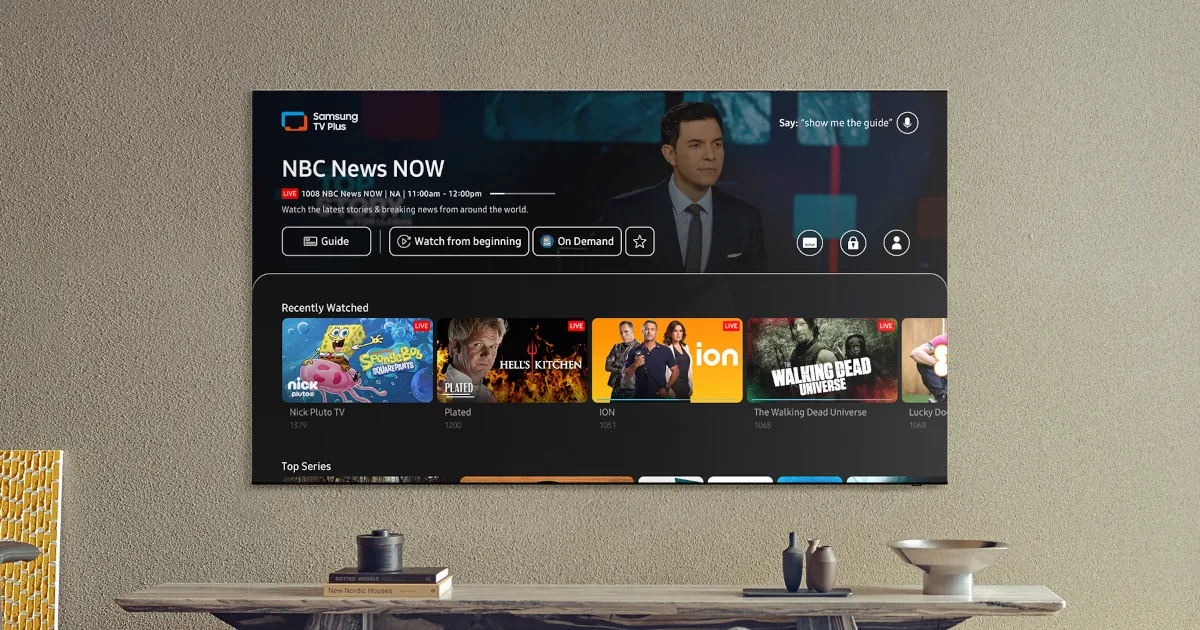
- 1402/1/27
آموزش چگونگی به روز رسانی تلویزیون سامسونگ. "تعمیرافزار" مرکز تخصصی تعمیر تلویزیون در غرب تهران.
امروزه تلویزیون های سامسونگ مانند گذشته نیستند. در گذشته تلویزیون ها صرفا صفحه نمایشی بودند که تصاویر و صدای کانال های تلویزیونی را نمایش می دادند. اما امروزه تلویزیون های سامسونگ می توانند خود محتوای آنلاین پخش کنند، می توان با آن ها اینترنت را جستجو کرد و یا از روی فلش ویدیو یا فیلم مورد علاقه را پخش و تماشا نمود. این همه کارایی تلویزیون های سامسونگ به مدد سخت افزار و نرم افزارهای پیشرفته و پیچیده ممکن شده است. در واقع تلویزیون های سامسونگ امروزی خود کامپیوتر قدرتمندی هستند که می توانند اطلاعات پیچیده ای را پردازش نمایند. تلویزیون های سامسونگ برای اینکه بتوانند مسئولیت خود را بهتر انجام دهند نیاز دارند که از نظر نرم افزاری به روز رسانی شوند. در طی این مقاله قصد داریم تا چگونگی به روز رسانی تلویزیون های سامسونگ را بررسی و آموزش دهیم. برای مشاوره و تعمیر تلویزیون خود می توانید با "تعمیرافزار" مرکز تخصصی تعمیر تلویزیون در غرب تهران تماس حاصل فرمایید.
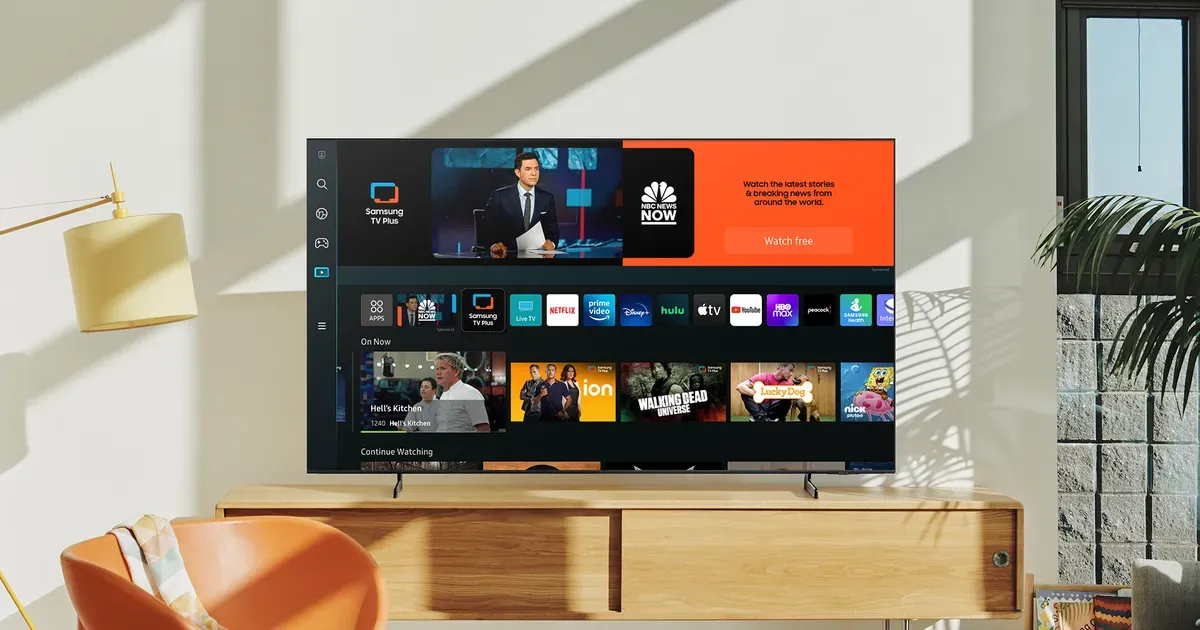
چرا باید تلوویزیون سامسونگ را به روز رسانی نماییم؟
سازندگان تلویزیون مانند سامسونگ از طریق نرم افزار بسیاری از امکانات سخت افزاری تلویزیون های ساخته خود را کنترل می کنند. ممکن است در بخش نرم افزاری تلویزیون باگ هایی وجود داشته باشد که در عملکرد تلویزیون سامسونگ اختلالی ایجاد کند و یا امکانت خاصی موقتا غیر قابل دسترسی باشند و با به روز رسانی های بعدی قابل استفاده شوند. به همین علت نیاز است که تلویزیون سامسونگ را به صورت متناوب به روز رسانی کنید.
چگونه به روز رسانی تلویزیون سامسونگ را به صورت خودکار در آوریم؟
این امکان وجود دارد تا به روز رسانی تلویزیون سامسونگ را به صورت خودکار درآورید تا هر زمان که به روز رسانی جدیدی آماده بود خود تلویزیون سامسونگ به صورت خودکار آن را انجام دهد.
برای انجام این کار به این صورت عمل کنید:
1. از اتصال تلویزیون سامسونگ به اینترنت اطمینان حاصل فرمایید.
2. به بخش تنظیمات Settings بروید.
3. گزینه پشتیبانی Support را انتخاب نمایید.
4. قسمت به روز رسانی نرم افزاری Software Update را انتخاب نمایید.
5. گزینه به روز رسانی خودکار Auto Update را انتخاب نمایید.
وقت تلویزیون سامسونگ روشن باشد و متوجه وجود به روز رسانی جدید شود به صورت خودکار این کار را انجام می دهد. اگر در زمانی که در حال تماشای تلویزیون باشید به روز رسانی جدیدی ارائه شود تلویزیون در پس زمینه آن را دانلود و نصب می کند ولی تا زمانی که تلویزیون را خاموش و روشن نکنید تغییرات اعمال نمی شوند.

چگونه تلویزیون سامسونگ را به صورت دستی به روز رسانی کنیم؟
اگر تلویزیون سامسونگ شما به اینترنت متصل باشد، اما تمایل دارید به روز رسانی نرم افزاری را به صورت دستی انجام دهید می توانید از مسیر زیر اقدام نمایید:
1. به بخش تنظیمات Settings بروید.
2. گزینه پشتیبانی Support را انتخاب نمایید.
3. گزینه به روز رسانی نرم افزاری Software Update را انتخاب نمایید.
4. در این قسمت گزینه به روز رسانی در همین لحظه Update Now را انتخاب کنید. اگر به روز رسانی جدیدی توسط سامسونگ ارائه شده باشد تلویزیون سامسونگ آن را دانلود و نصب می نماید.
5. اگر به روز رسانی جدیدی ارائه نشده باشد گزینه OK را بزنید و از تنظیمات خارج شوید و تا ارائه نسخه بعدی به روز رسانی منتظر بمانید.
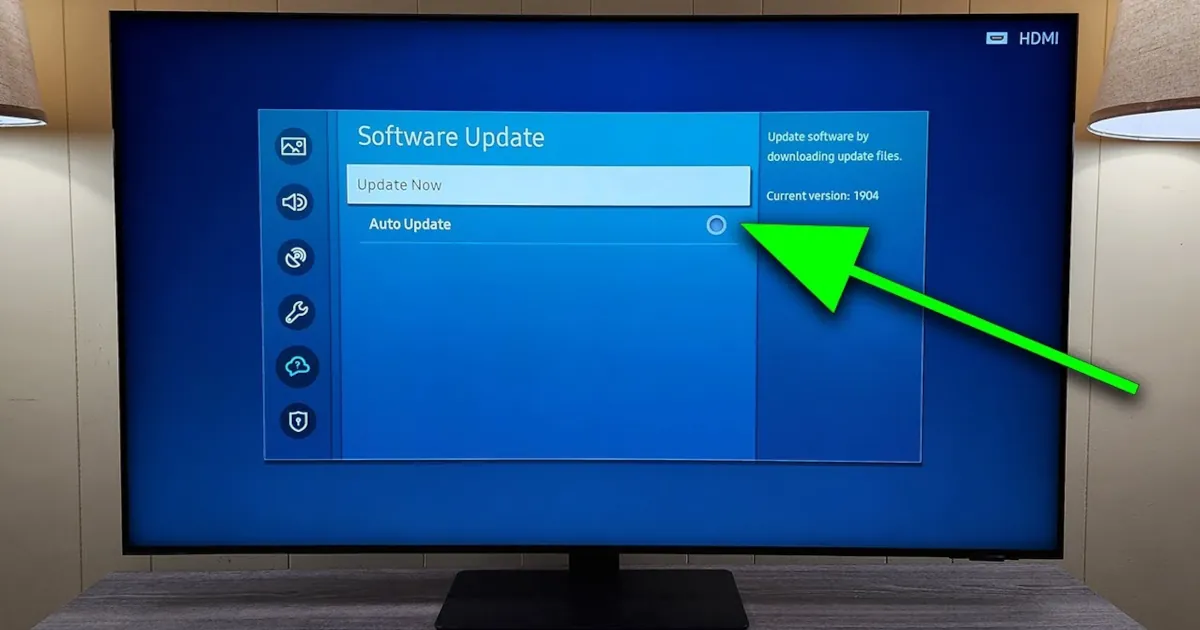
چگونه از طریق فلش تلویزیون سامسونگ را به روز رسانی نماییم؟
اگر تلویزیون سامسونگ شما به اینترنت متصل نیست یا ترجیح می دهید که از طریق فلش آن را به روز رسانی نمایید می توانید به راحتی این کار را انجام دهید.
برای انجام این کار ابتدا می بایست فایل به روز رسانی را از طریق رایانه شخصی یا لپتاپ دانلود نمایید.
1. ابتدا به سایت پشتیبانی فنی سامسونگ مراجعه کنید.
2. در این قسمت مدل تلویزیون خود را به سایت فنی سامسونگ ارائه نمایید.
3. پس از دستیابی به فایل دانلود مدل تلویزیون سامسونگ خود آن را دانلود نمایید. فایلی که دانلود کرده اید را اجرا نموده و فلش را به رایانه خود متصل کنید. این نرم افزار فایل های لازم برای به روز رسانی تلویزیون سامسونگ را روی فلش شما کپی می کند.
4. پس از اینکار فلش را به پورت USB تلویزیون سامسونگ خود متصل نمایید. اگر تلویزیون سامسونگ شما به بیش از یک پورت USB مجهز است مطمئن شوید که غیر فلش هیچ وسیله دیگری به آن متصل نباشد.
5. با استفاده از کنترل تلویزیون سامسونگ وارد تنظیمات Settings شوید.
6. به قسمت پشتیبانی Support مراجعه نمایید.
7. گزینه به روز رسانی نرم افزاری Software Update را انتخاب و سپس به روز رسانی در همین لحظه Update Now را دنبال نمایید.
8. گزینه USB را انتخاب نمایید.
9. مراحل را دنبال نمایید تا به روز رسانی انجام شود.
10. بعد از اینکه مرحل به روز رسانی نرم افزاری کامل شد تلویزیون سامسونگ به صورت خودکار خاموش می شود و خود به خود دوباره روشن خواهد شد. در این لحظه تلویزیون سامسونگ شما آماده استفاده دوباره است.
11. برای اینکه از به روز رسانی صحیح تلویزیون سامسونگ خود اطمینان حاصل نمایید می توانید به بخش تنظیمات تلویزیون مراجعه و نگارش به روز رسانی تلویزیون خود را بررسی نمایید.
در صورت نیاز می توانید برای مشاوره و تعمیر تلویزیون سامسونگ خود با "تعمیرافزار" مرکز تخصصی تعمیر تلویزیون در غرب تهران تماس حاصل فرمایید.
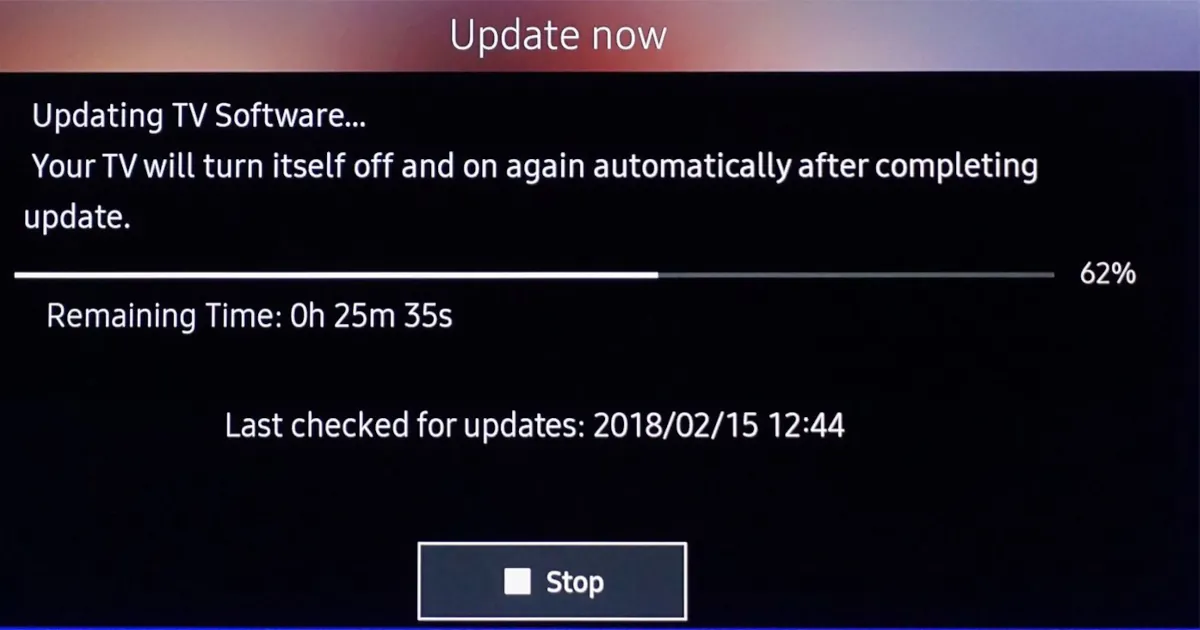
"تعمیرافزار" تعمیر ارزان تلویزیون سامسونگ در غرب تهران
اگر این مقاله در حل مشکل تلویزیون شما مفید واقع نشد و همچنان با مشکل خود درگیر هستید می توانید با "تعمیرافزار" مرکز مجاز تلویزیون سامسونگ در غرب تهران تماس بگیرید. متخصصین ما آمادگی دارند تلویزیون سامسونگ شما را با ارزان ترین قیمت تعمیر و راه اندازی مجدد کنند.